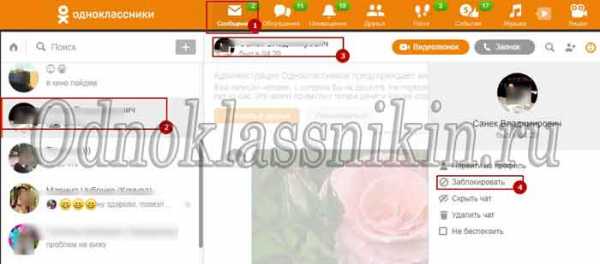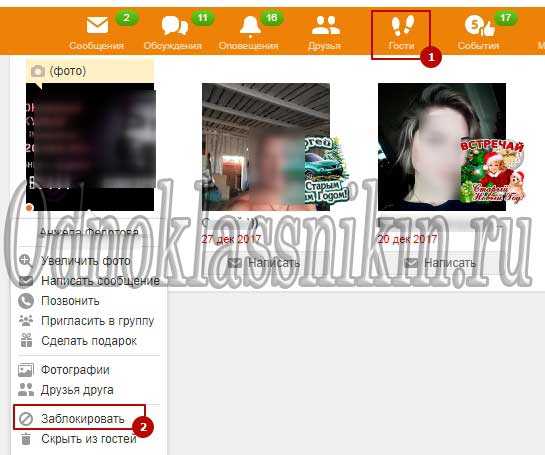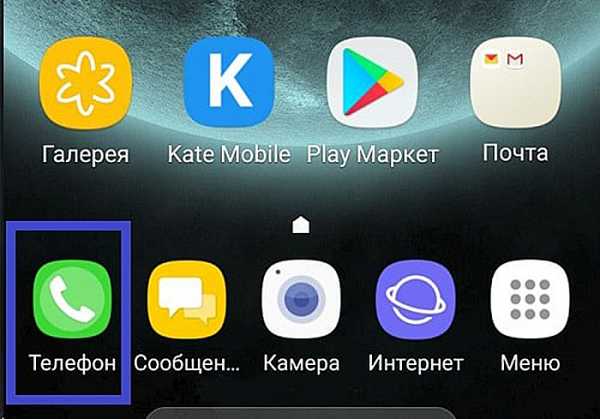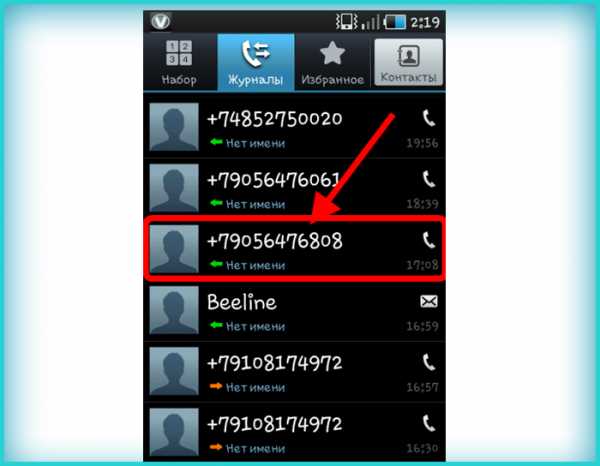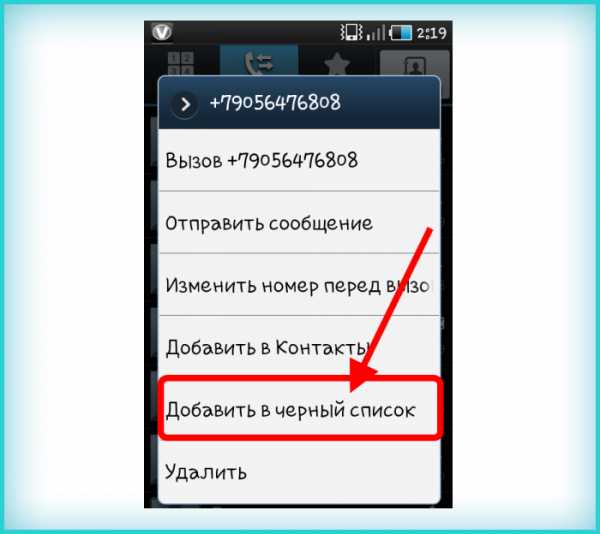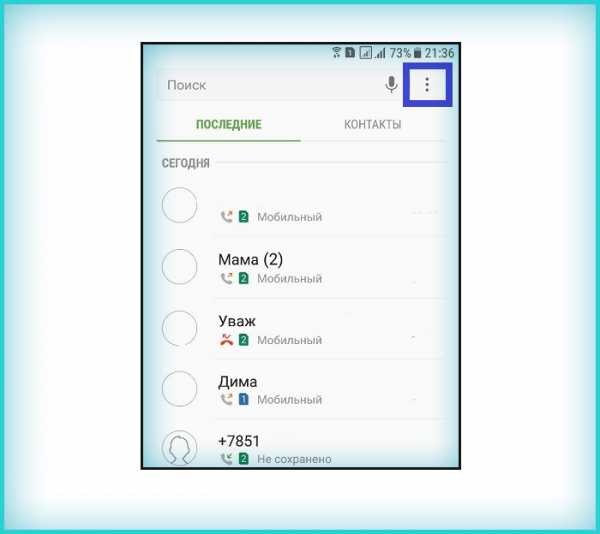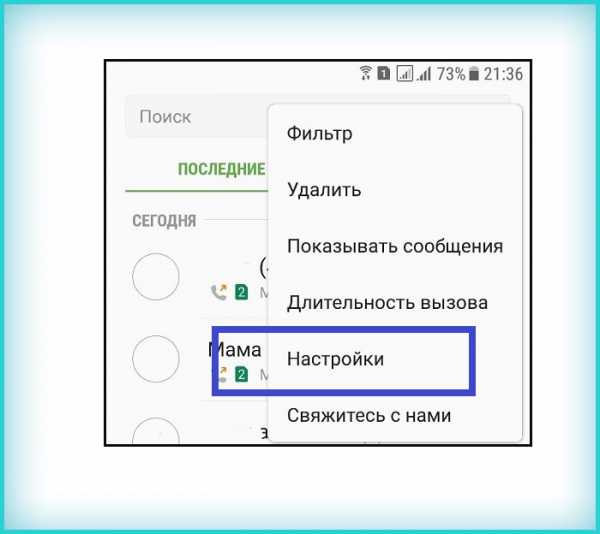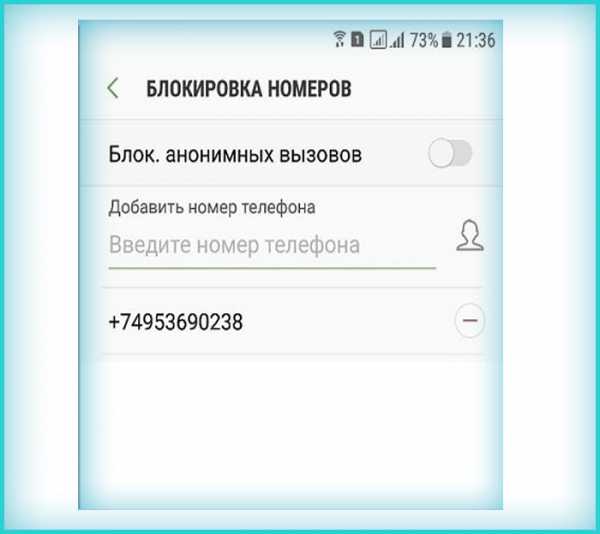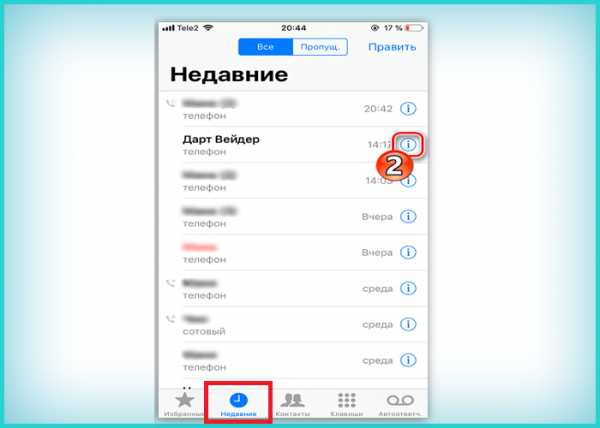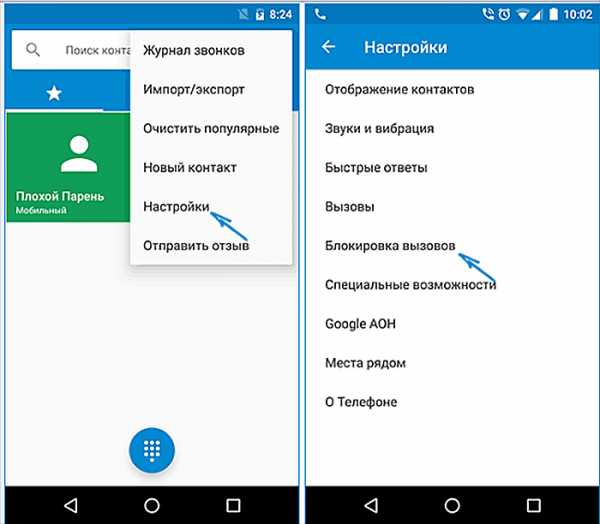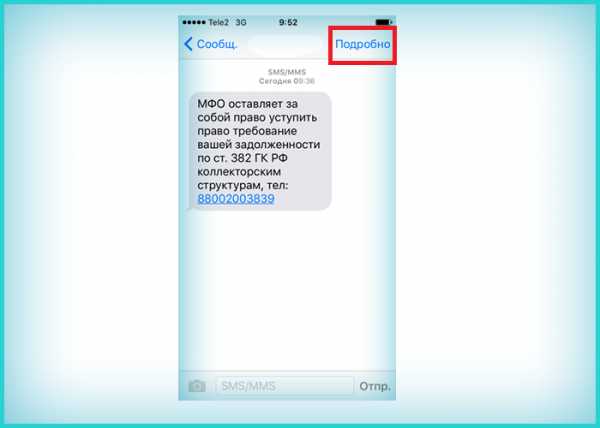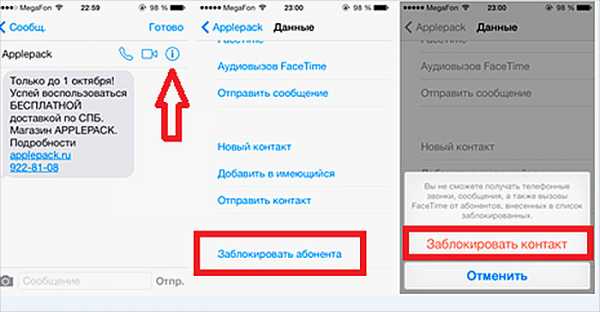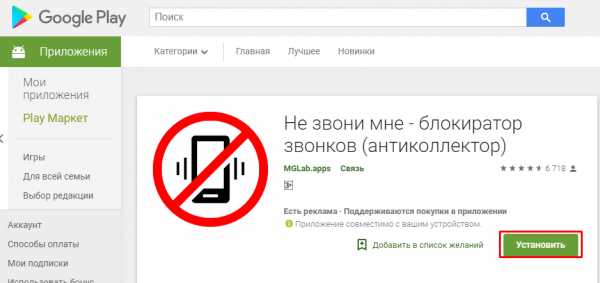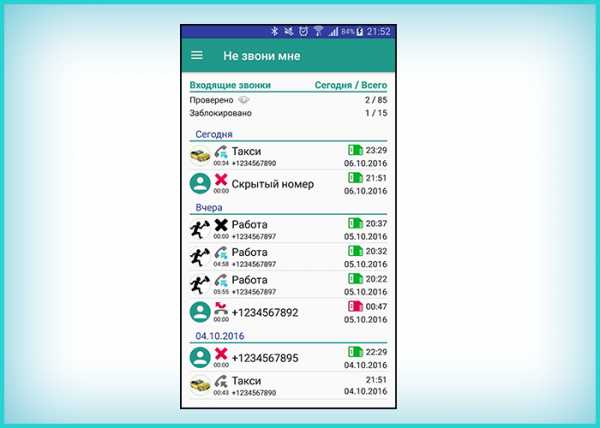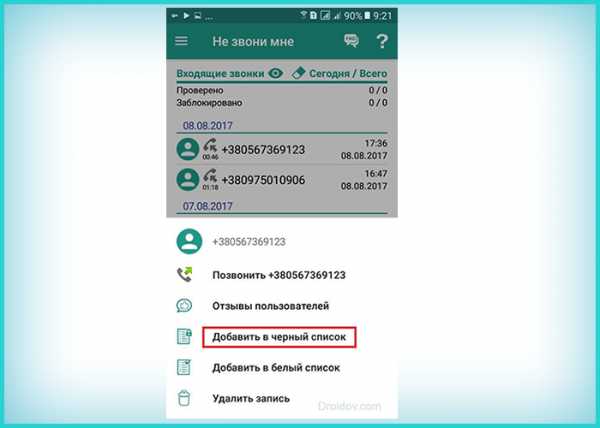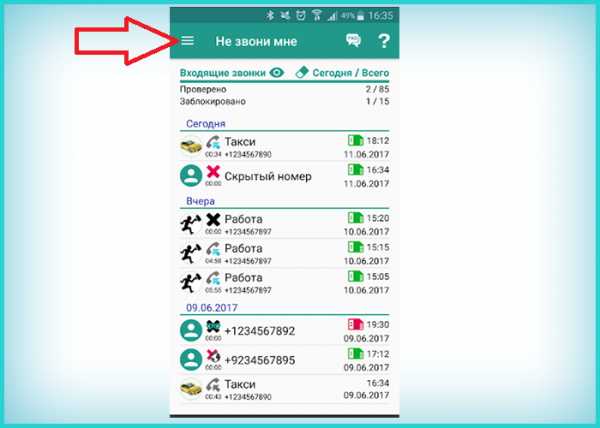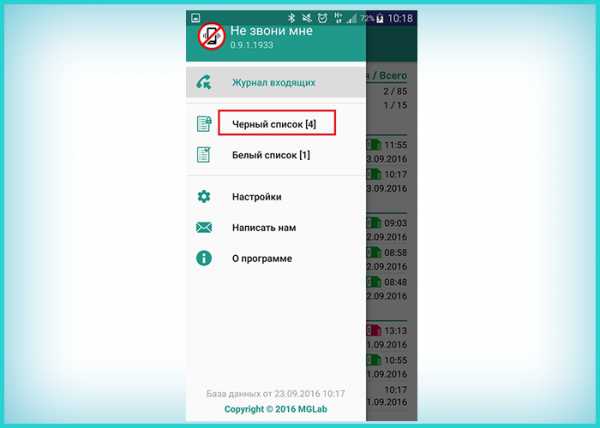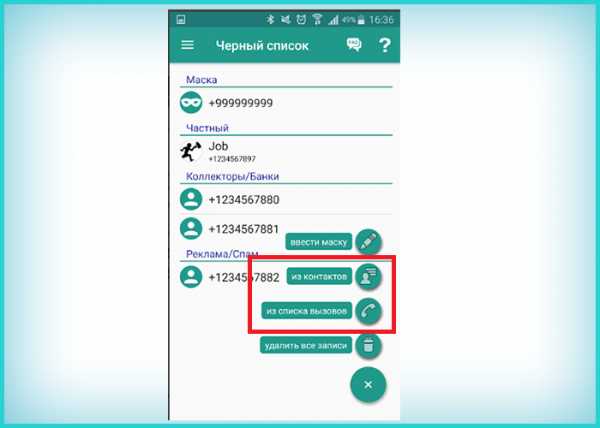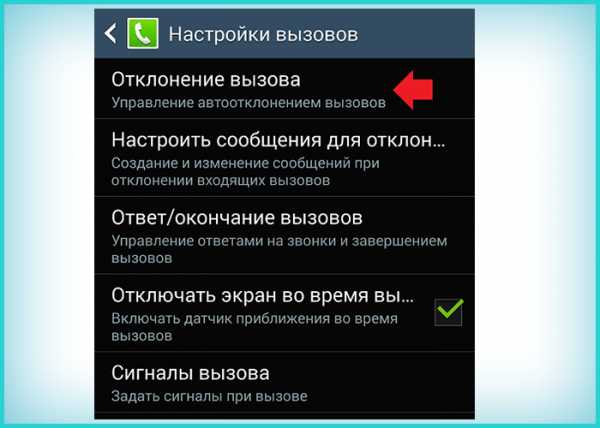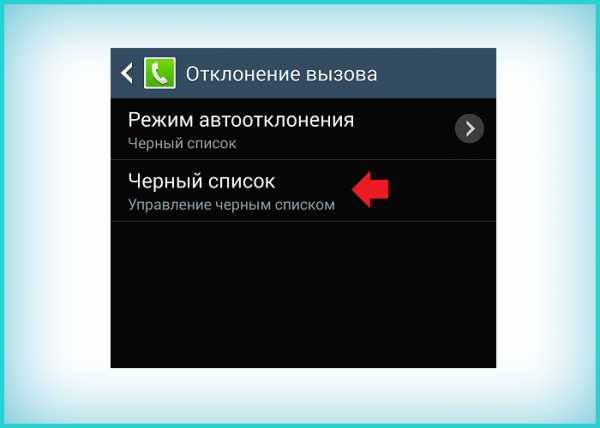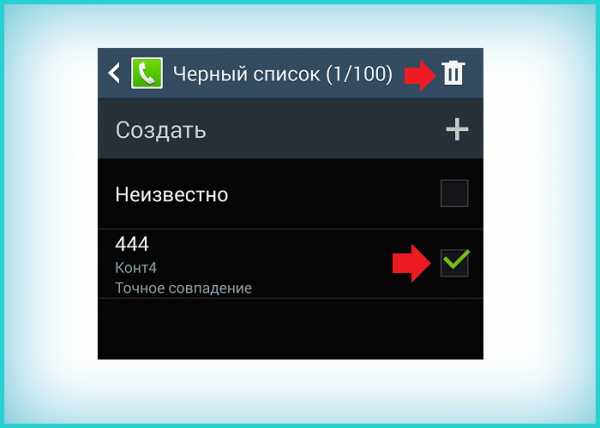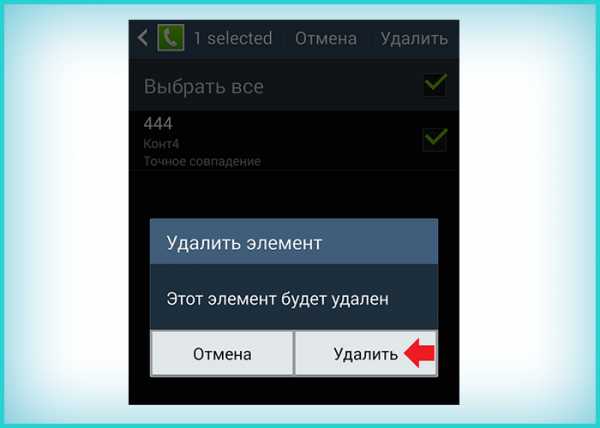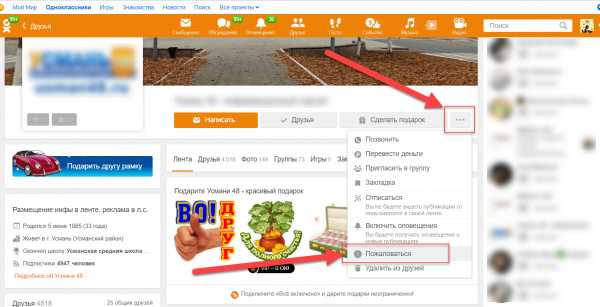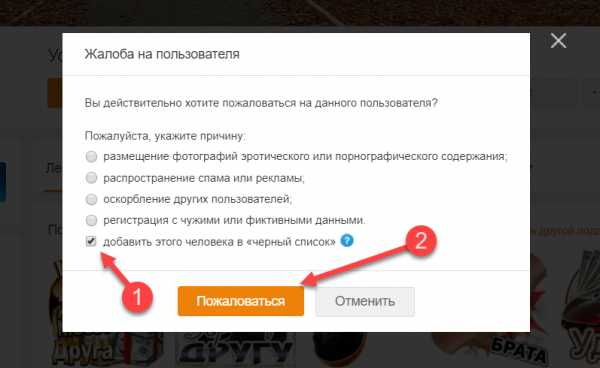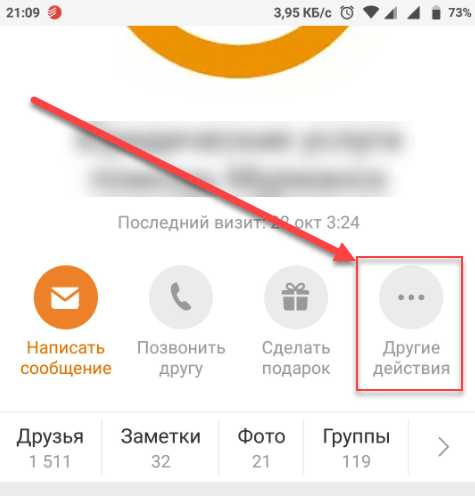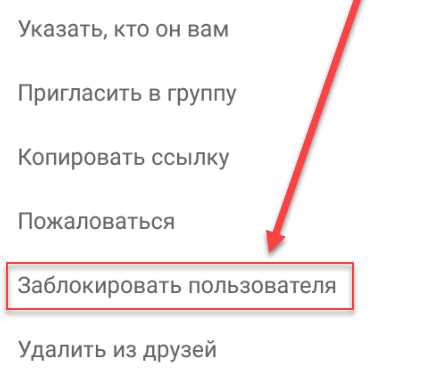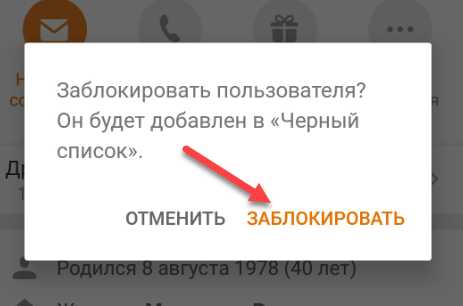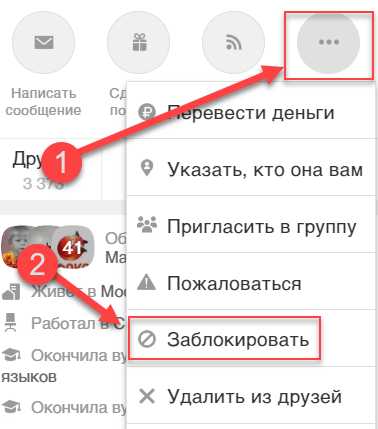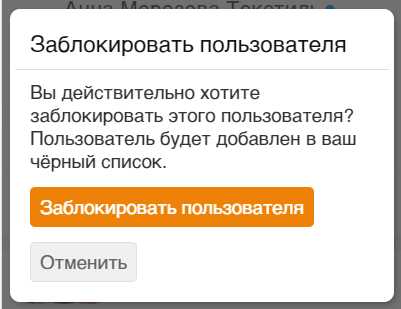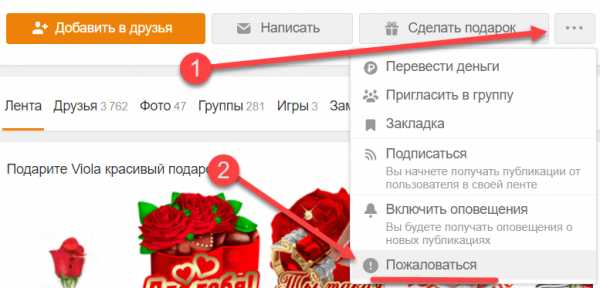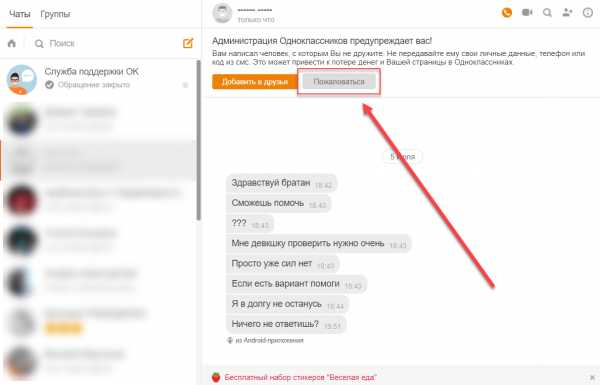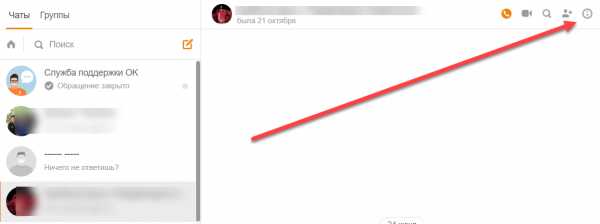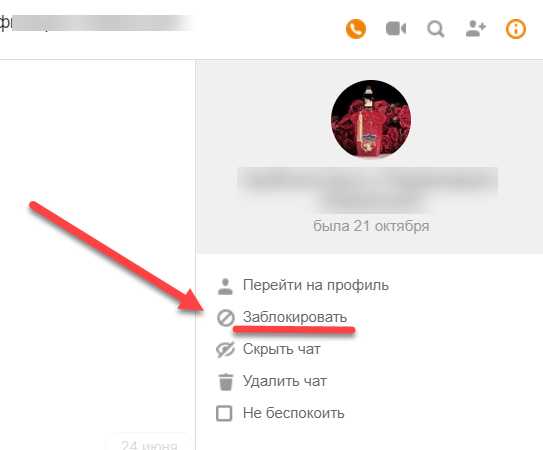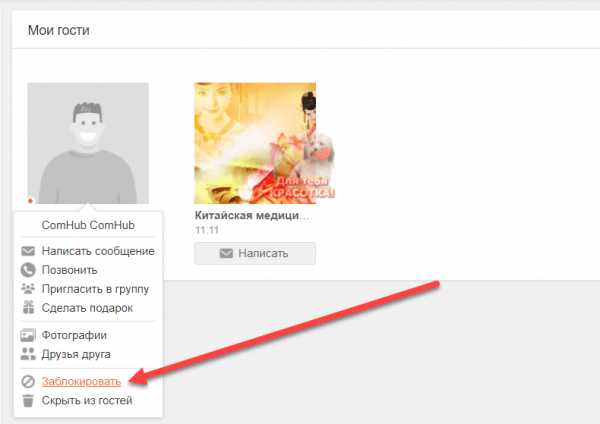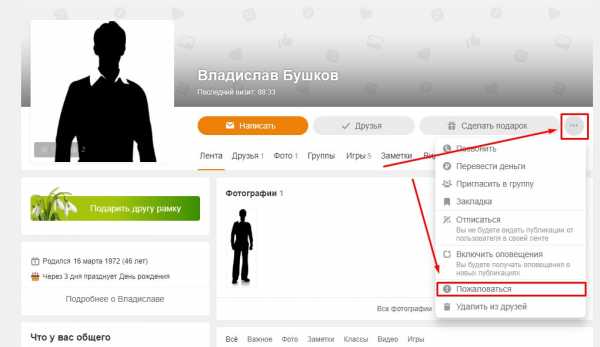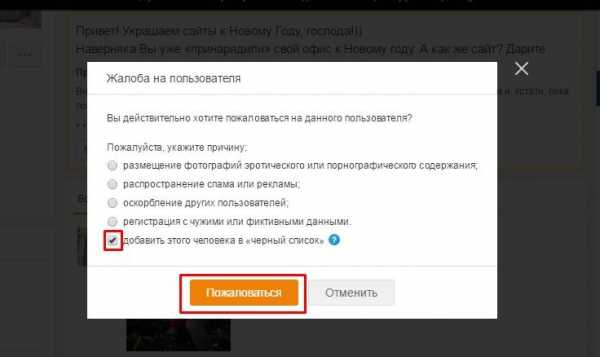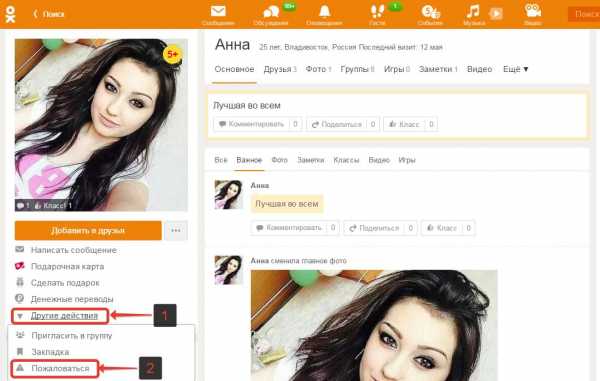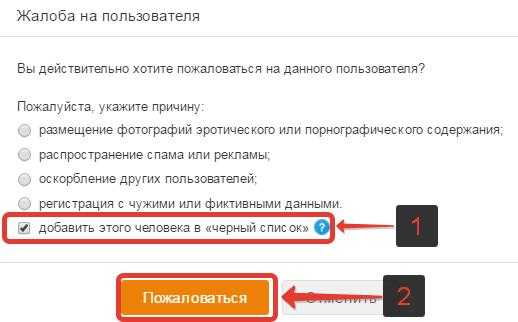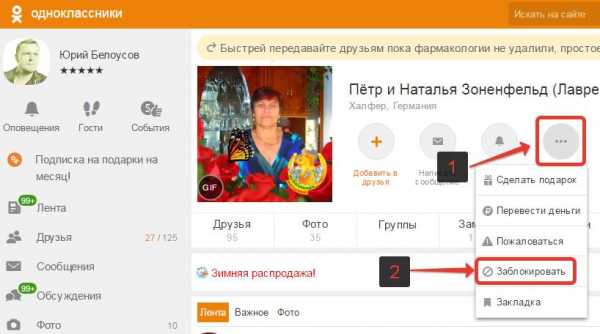Как добавить в чёрный список в Одноклассниках
Социальные сети созданы для общения. Но, к сожалению, не все пользователи данных ресурсов приятны и адекватны. Иногда возникает необходимость оградить свою страничку от их посягательств.
Что значит черный список в Одноклассниках
Разработчики сайта создали такой раздел для защиты личных данных от неприятных, агрессивных людей. Внесение в ЧС означает, что хозяин данного аккаунта не сможет зайти на вашу страничку, просматривать и комментировать фото, поставить оценку, отправить сообщение.
Всё, что он увидит при попытке посещения профиля — главное фото и сообщение: «пользователь добавил вас в «черный список»».
Внимание: данная услуга работает абсолютно бесплатно, любая попытка списать за ее использование денежные средства является мошенничеством.
Как занести в черный список в Одноклассниках
У каждого пользователя соцсети периодически возникает необходимость включить кого-либо в ЧС. Но как добавить в черный список в Одноклассниках неприятного человека? Для этого существует три простых способа:
- Если вы переписывались с пользователем, откройте сообщения, найдите диалог с ним, кликните имя или фото собеседника. В правой части диалогового окна появиться меню, выбираем строку «Заблокировать». Откроется новое окно. Там опять нажимаем «Заблокировать».

- Когда с этим человеком диалог отсутствует, однако он регулярно посещает страничку, достаточно найти его среди гостей, навести курсор на фото. Откроется меню, где необходимо кликнуть кнопку «Заблокировать». В открывшемся окне подтверждаем действие.

- А как отправить в ЧС того, кто к вам не заходит и с кем вы не переписывались. Особых сложностей возникнуть не должно. Необходимо найти пользователя через поиск или странички общих друзей. Найдя нужный аккаунт, открываем страничку и кликаем «Написать сообщение». Откроется пустое диалоговое окно для переписки. Первый пункт описывает дальнейшие действия.
Важно: заблокированный пользователь сможет посетить вашу страничку с другого аккаунта.
Как воспользоваться ЧС в Одноклассниках на телефоне в мобильной версии
Чтобы внести друга в ЧС с телефона следует в мобильной версии сайта зайти к нему в профиль. После нажатия на «три точки», откроется меню. Там находится пункт «Заблокировать». Нажимаем, подтверждаем, блокируем.
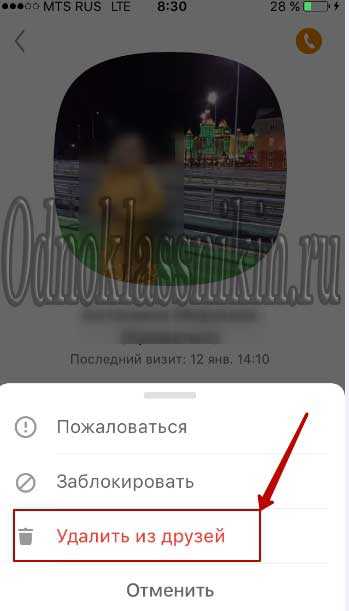
Как посмотреть черный список
Находясь в разделе «Друзья», нужно открыть все доступные вкладки нажатием кнопки «Ещё». Выбираем графу «Чёрный список». Откроется перечень находящихся там пользователей. В этом окне сайт дает возможность разблокировать пользователя, удалив из ЧС.
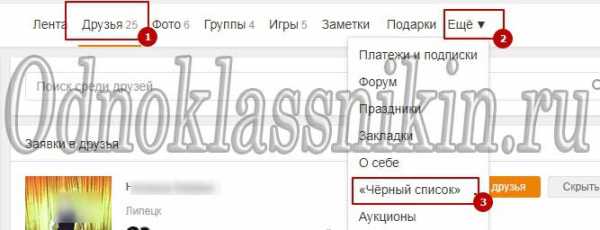
Помните, пользователи соцсетей могут не только оставить агрессивные сообщения, нелестные комментарии или низкие оценки, но и использовать вашу личную информацию в корыстных целях. Поэтому важно вовремя воспользоваться этой услугой, предотвращая их появления на страничке.
odnoklassnikin.ru
Как занести в черный список в телефоне
Времена, когда звонить незнакомому человеку считалось неприличным, ушли в прошлое. Менеджер по продажам удивится, услышав подобный архаизм. Индустрия продаж разработала целую систему работы по «холодным контактам», то есть — для звонков пока что незнакомым людям, которые в будущем могут стать клиентами. Для защиты от непрошеных продавцов и любых нежелательных людей в смартфоне предусмотрен специальный сервис — черный список. Часто это временный шаг — со многими отношения возобновляются и из черного списка персону можно будет удалить в любой момент, как только общение станет целесообразным.
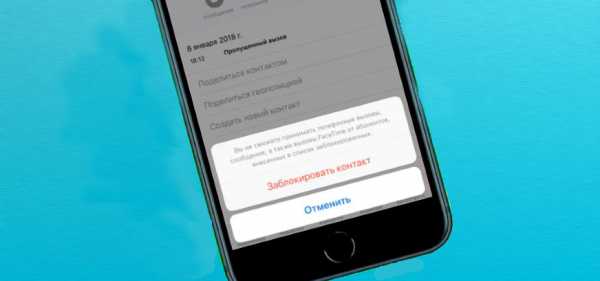
Как занести в черный список в телефоне
Как заблокировать человека на Андроид-устройстве
Возможность забанить назойливого звонящего предусмотрена на всех Андроид-устройствах. Принцип выполнения различается — в зависимости от модели гаджета.
На большинстве коммуникаторов забанить человека можно следующим способом:
- В меню программ нажимают по иконке «Телефон» или нажимают на нарисованную трубку.

Нажимаем на иконку «Телефон» или на нарисованную трубку
- Откроется программа, далее переходят в журнал звонков или последних вызовов. Находят номер назойливого продавца или мошенника, затем долго нажимает на него пальцем — до появления меню.

Переходим в журнал звонков или последних вызовов, находим номер и нажимаем на него пока не появится меню
- В появившемся списке выбирают функцию «Добавить в черный список» и жмут по ней.

Выбираем функцию «Добавить в черный список» и жмем по ней
На заметку! На разных версия устройств на базе Андроид функция черного списка может иметь другое название, например, «Блокировать номер», «Добавить в список заблокированных» и т.п.
Больше сидящий по ту сторону линии не потревожит хозяина телефона своими звонками. Но попытки дозвониться от нежелательной персоны все равно будут отображаться на дисплее.
Блокировка через меню настроек
Перекрыть доступ звонящему можно и посредством меню настроек. Последовательность действий:
- Открывают приложение «Телефон».

Нажимаем на иконку «Телефон» или на нарисованную трубку
- Справа в углу дисплея есть столбик из трех вертикальных точек. На него нажимают.

Нажимаем на значок с изображением трех точек справа в углу дисплея
- Появится список, выбирают подпункт настроек.

Жмем по пункту «Настройки»
- Дисплей отобразит еще один список. В нем выбирают подраздел блокировки звонков и нажимают на него.

Нажимаем на подраздел «Блокировка номеров»
- При нажатии отобразится список тех, кому дозвон уже запрещен. Нажимают на кнопку добавления. В появившееся поле вбивают нужную комбинацию цифр.

Нажимаем на кнопку добавления, в поле вбиваем нужную комбинацию цифр
Больше этот человек не побеспокоит, но о попытках дозвониться его потенциальный собеседник будет знать — уведомления о них отобразятся на дисплее.
Важно! Если пользователь не знает, как забанить звонившего на конкретной модели гаджета, можно уточнить это через приложение Play Market, вбив в поисковую строку запрос «черный список».
Заблокировать человека на Айфоне
На «яблочных» устройствах с блокировкой все тоже просто:
- Открывают иконку с надписью «Телефон».

Нажимаем на иконку с изображением трубки или с надписью «Телефон»
- Переходят в раздел недавних вызовов, он внизу дисплея, обозначен надписью «Недавние». Находят номер спамера или навязчивого продавца. Справа от имени жмут на символ «i».

Переходим в раздел «Недавние», справа от имени нажимаем на символ «i»
- При длительном нажатии на него возникнет список. Выбирают подраздел «Заблокировать абонента», далее «Заблокировать контакт».

Выбираем подраздел «Заблокировать абонента», далее «Заблокировать контакт»
Больше владелец номера не побеспокоит.
Бан со всеми номерами
У профессиональных спамеров в запасе обычно несколько номеров. Есть возможность закрыть им доступ разом, со всеми привязанными телефонами. Для этого:
- Открывают раздел контактов приложения «Телефон».

Нажимаем на иконку «Телефон» или на нарисованную трубку
- Открывают искомый аккаунт, жмут на иконку с изображением трех точек в правом углу для вызова настроек. Из списка выбирают функцию «Блокировка вызовов».

Жмем на иконку с изображением трех точек в правом углу, выбираем «Настройки», затем функцию «Блокировка вызовов»
Спамер не сможет выйти на контакт ни с одного номера, принадлежащего его аккаунту. Правда, это не отменяет возможности дозвониться со стороннего, не принадлежащего ему телефона.
Как перекрыть поток писем
Если некто не звонит, а рассылает бесполезные письма, например, предлагая взять кредит, можно избавиться от него там же, в разделе сообщений:
- Открывают одно из писем нежелательного отправителя. Сверху дисплея есть строчка «Подробно», нажимают на нее.

Открываем сообщение нежелательного отправителя, нажимаем по строчке «Подробно»
Важно! Иногда там стоит слово «Подробно», «Подробности», «Изменить» или «Править».
- Откроется аккаунт. Нажимают на иконку «i». В списке переходят в раздел данных и оттуда в подраздел «Добавить в черный список» или «Заблокировать».

Нажимаем на иконку «i», далее на опцию «Заблокировать абонента», затем «Заблокировать контакт»
Поток писем прекратится.
Утилита «Не звони мне»
Защититься от спамеров поможет специальная утилита «Не звони мне». Её скачивают в приложении Гугл Плей на смартфоне или же в Сети.
Она позволит рассортировать нежелательных собеседников. Открывая список, владелец будет точно знать, с какого номера предлагают товары, кредиты, а с каких звонят сборщики долгов.
Важно! Преимущество приложения состоит в возможности бана даже коротких номеров.
Утилитой пользуются следующим образом:
- Скачивают приложение из Play Market или Google Play.

Находим в Google Play или Market приложение, нажимаем «Установить»
- Система попросит разрешить доступ к данным, ответить утвердительно.
- Запускают утилиту. Она откроет меню входящих вызовов. В нем нажимают на номер спамера.

Нажимаем на номер спамера
- Во всплывающем окне выбирают пункт добавления в черный список.

Выбираем пункт «Добавить в черный список»
При этом приложение спросит, как пометить навязчивого собеседника — например «мошенник». Осталось нажать на кнопку подтверждения действия.
Забанить вручную
Можно перекрыть доступ спамерам и вручную:
- Нажимают на столбик из трех горизонтальных полос.

Нажимаем на столбик из трех горизонтальных полос
- Останавливаются на разделе черного списка.

Жмем на раздел «Черный список»
- Нажимают знак добавления абонента, выбрав подходящий вариант: из контактов или из списка вызовов.

Нажимаем на подходящий вариант для выбора нежелательного номера
- Система спросит «Ввести маску». Это значит, что владельцу самому предложено как-то идентифицировать назойливого звонящего, например, «займер». В открывшуюся форму вводят номер телефона, и подтверждают действие.
Надоевший собеседник не дозвонится, но владелец телефона будет в курсе, что владельцы номеров из «блэк-листа» пытались это сделать.
Узнайте полезную информацию с подробной инструкцией, как сохранить контакты с Андроид на компьютер, из нашей новой статьи.
Как убрать номер из блэк-листа?
Если отношения между людьми возобновились, общение стало приятным или перспективным, номер можно убрать из черного списка. Здесь принцип следующий, все то же самое, только наоборот:
- В журнале вызовов выбирают раздел настроек.

Нажимаем на значок с изображением трех точек справа в углу дисплея

Жмем по пункту «Настройки»
- Переходят в отклонение звонков и список заблокированных.

Переходим в опцию «Отклонение вызова»

Нажимаем на «Черный список»
- Нажимают рядом с номером на квадратик, чтобы поставить галочку, затем жмут на иконку корзины.

Нажимаем рядом с номером на квадратик, чтобы поставить галочку, затем жмем на иконку корзины
- Во всплывшем меню нажимают «Удалить».

Подтверждаем, нажав «Удалить»
Теперь собеседник сможет дозвониться или прислать текстовое письмо.
Итак, несмотря на то, что понятия телефонного этикета стали весьма условными и представители индустрии продаж нарушают их, как хотят, защитить свое личное пространство можно и нужно. Для этого предусмотрена служба блокировки на любом телефоне, даже устаревших версий, на всех «андроидах» и «яблочных» коммуникаторах.
Читайте также полезную информацию, как найти Андроид, если потерял, в нашей новой статье.
Видео — Черный список на Андроид
Понравилась статья?
Сохраните, чтобы не потерять!
pc-consultant.ru
Как в одноклассниках добавить человека в черный список 2018
Автор comhub Просмотров 578 Опубликовано Обновлено
Рассмотрим способы добавления человека в черный список, методов много, воспользуйтесь навигацией чтобы найти подходящий для вас.
Есть множество причин, по которому вы хотите заблокировать доступ к свой странице в одноклассниках. Например вас достал человек и не хотите больше с ним разговаривать, может это рекламный спамер или бот, либо ставить плохие оценки под вашими фотографиями.
Итак, приступим к способам блокировки человека в одноклассниках.
Через компьютер или ноутбук, когда человек в друзьях
- Перейдите на сайт ok.ru
- Перейдите на страницу человека которого хотите заблокировать и добавить в черный список.
- Откроете меню пользователя. Выглядит как три горизонтальные точки, находится в одном ряду с «Написать» и «Сделать Подарок».
- Выберите пункт «Пожаловаться», из раскрывшегося меню.

- Поставьте галочку напротив пункта «добавить этого человека в «черный список»».

- Нажмите кнопку «Пожаловаться».
Готово, человек будет находиться в черном списке.
Он не сможет просматривать Ваш профиль, отсылать Вам сообщения, оставлять комментарии в форуме, просматривать, оценивать и комментировать фотографии.
Через телефон и планшет
На Андроиде и Айфоне
Способы добавления в черный список для Андроиди или Айфона не отличаются, все пункты инструкции совпадают. Так же у вас может быть телефон или планшет.
- Запустите приложение «Одноклассники», которое можно скачать через Google Play, если у вас Android.
Если у вас Apple iPhone или iPad, то через App Store.The app was not found in the store. 🙁
- Перейдите на страницу человека, которого хотите заблокировать.
- Нажмите на кнопку «Другие действия», выглядит как кружочек, а внутри три точки.

- Откроется меню, нажмите на пункт «Заблокировать пользователя», чтобы добавить человека в черный список.

- Вас попросят подтвердить, если вы согласны, то нажмите кнопку «Заблокировать».

- Готово, пользователь заблокирован.
Через мобильную версию сайта
Мобильной версией сайта можно воспользоваться из любого устройства, хоть у вас телефон, планшет, пк, ноутбук или смартфон и не важная какая операционная система, это может быть ios, андроид, windows или MacOS. Главное чтобы у вас был установлен браузер для выхода в интернет.
- Перейдите на страницу m.ok.ru
- Авторизуйтесь на сайте, если вы ещё не пользовались мобильной версией сайта.
- Перейдите на страницу человека, которого хотите заблокировать.
- Нажмите на кнопку «Другие действия», выглядит как кружочек, а внутри три точки.
- Откроется меню, нажмите на на пункт «Заблокировать», чтобы добавить человека в черный список.

- Вас попросят подтвердить, «Вы действительно хотите заблокировать этого пользователя? Пользователь будет добавлен в ваш чёрный список.» если вы согласны, то нажмите кнопку «Заблокировать».

- Готово, пользователь заблокирован.
Как добавить в черный список человека, если его нет в друзьях
Делается все также, как если бы человек был у вас в друзьях, порядок действий не отличается, если он не заходил в гости.
- Перейдите на сайт ok.ru
- Перейдите на страницу человека которого хотите заблокировать и добавить в черный список.
- Откроете меню пользователя. Выглядит как три горизонтальные точки, находится в одном ряду с «Добавить в друзья» и «Сделать Подарок».
- Выберите пункт «Пожаловаться», из раскрывшегося меню.

- Поставьте галочку напротив пункта «добавить этого человека в «черный список»».
- Нажмите кнопку «Пожаловаться».
Готово, человек будет находиться в черном списке.
Как в одноклассниках добавить в черный список если тебя уже добавили или профиль закрыт
Если вас добавили в черный список, то когда вы перейдёте на страницу этого человека, вы увидите всего две кнопки «Закладка» и «Пожаловаться». С помощью второй кнопки вы сможете добавить человека в черный список, находясь сами в нем.
После нажатии кнопки «Пожаловаться», поставьте галочку напротив пункта «добавить этого человека в «черный список»» и нажмите «Пожаловаться».
Как добавить в черный список не заходя на страницу пользователя
В одноклассниках это можно сделать если человек писал вам сообщение, заходил к вам в гости или ставил оценку на фотографиях.
Заблокировать человека через сообщения
Если вам написал человек которого у вас нет в друзьях
- Перейдите в диалог.
- Откройте переписку с этим человеком.
- Вы увидите сверху сообщение от Администрации Одноклассников. «Вам написал человек, с которым Вы не дружите. Не передавайте ему свои личные данные, телефон или код из смс. Это может привести к потере денег и Вашей страницы в Одноклассниках.»
- Под сообщение будут две кнопки «Добавить в друзья» и «Пожаловаться». Нажмите на вторую кнопку.

- Выберите пункт «добавить этого человека в «черный список»» и нажмите «Пожаловаться».
Если вам написал человек который у вас в друзьях
- Перейдите в диалог.
- Откройте переписку с этим человеком.
- В правом верхнем углу нажмите на значок «Настройки», выглядит как кружочек, внутри которого буква «i».

- Раскроется меню настроек, выберите пункт «Заблокировать».

- Подтвердите действие.
- Готово, человек в черном в списке.
При добавление в черный список через сообщения, пользователь не видит что заходили к нему на страницу и вы не отображаетесь как гость.
Заблокировать через раздел сайта «Гости»
- Перейдите в раздел Гости.
- Наведите мышкой на человека которого хотите занести в черный список.
- Через 2 секунды появиться меню. Выберите из этого меню «Заблокировать».

Заносим в список через оценки фотографий
Если вам человек постоянно ставить плохие оценки и вам это надоело, то можно заблокировать через оценки, не заходе к человеку на страницу.
- Перейдите в раздел События.
- Напротив оценки, нажмите на «крестик».
- Появиться уведомление «Это событие удалено из Оценок». Чуть ниже нажмите кнопку «Заблокировать пользователя».
comhub.ru
Черный список Вконтакте — учимся с ним работать, и добавлять туда нежелательных пользователей
В социальной сети Вконтакте, очень качественно реализованы механизмы безопасности и сохранения персональных данных. Кроме того, любой человек может вручную изменять параметры таким образом, чтобы гибко разграничивать части своего профиля, делая их доступными или закрытыми, для других пользователей и гостей (см. как посмотреть гостей Вконтакте).
Один из основных инструментов, которые применяются для этого — черный список. Вы можете полностью закрыть доступ для определенного посетителя или группы людей, просто добавив их страницы в черный список Вконтакте. Ниже вы найдете подробную инструкцию и обзор работы с этим инструментом.
Что это такое и как работает?
В настройках вашей страницы есть определенный раздел. Сюда можно добавлять пользовательские страницы. Если сделать это — человек полностью потеряет доступ к просмотру вашего профиля. При попытке зайти, он увидит следующее сообщение.
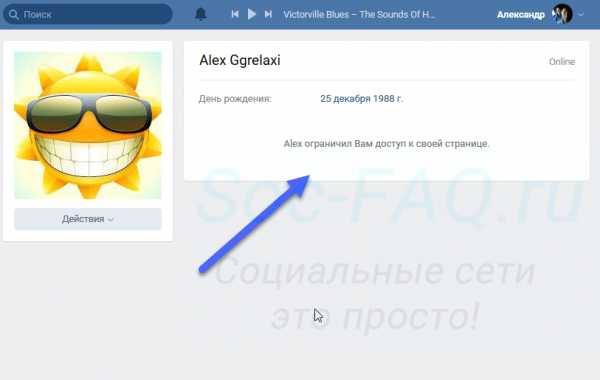 Пользователь ограничил доступ к своей странице — мы не можем просмотреть ее
Пользователь ограничил доступ к своей странице — мы не можем просмотреть ееЧаще всего используется для следующих целей:
- Ограничение доступа к своей странице и данным, для нежелательных лиц.
- Блокировка спамеров.
- Грубое закрытие своей информации. Для более точной настройки доступа, желательно использовать параметры из раздела «Приватность«.
Как внести человека в черный список в ВК?
Это делается двумя основными способами. Для начала, мы научимся делать это с компьютера. Затем с телефона.
Работаем с ПК
Вам понадобится прямая ссылка (id) на страницу пользователя, которого нужно заблокировать. Инструкцию по получению ищите в нашей инструкции — как узнать id пользователя Вконтакте.
В нашем примере я буду работать с одной из тестовых страниц. Ее айди адрес следующий.
https://vk.com/id384697376
У вас будет свой вариант.
Теперь действуем следующим образом. Переходим на свою страницу, и в верхней части экрана раскрываем меню. Здесь раздел «Настройки«, затем вкладка «Черный список«. Здесь можно просматривать уже добавленных людей.
Нам нужна кнопка «Добавить в черный список» — кликаем по ней. И в появившемся окне вставляем ссылку на страницу человека. Если все было сделано верно, его профиль отобразиться в списке. Нажимаем кнопку «Заблокировать«.
Мы получим уведомление о том, что человек был успешно добавлен в черный список — он не может просматривать нашу страницу, писать нам сообщения.
Давайте повторим процедуру с телефона.
Учимся делать с телефона (Android, iPhone)
Если вы попытаетесь зайти в черный список с телефона, то обнаружите, что здесь нет кнопки для добавления пользователя. Наша задача решается несколько иным способом.
Необходимо перейти на страницу к нужному человеку. Теперь откройте меню в правом верхнем углу. И в списке выберите пункт «Заблокировать«. Во всплывающем окне подтвердите операцию, нажав на кнопку «Да«. Человек будет заблокирован.
Альтернативный вариант — ссылка на блокировку прямо со страницы
Частично мы уже затронули этот вариант выше. Но я хочу рассказать о нем более подробно.
У любого пользователя есть возможность отправить жалобу на другого человека, в рамках социальной сети. Если вы считаете, что есть факт нарушения правил, то сообщите об этом администрации (см. как написать в техподдержку Вконтакте?). Для этого достаточно использовать специальную ссылку.
При этом, пользователь автоматически будет добавлен в черный список. Это нам и нужно. Давайте посмотрим, как это работает.
Идем на страницу к нужному человеку. Чуть ниже его основной фотографии, раскройте меню, и выберите пункт «Заблокировать …(имя пользователя)«. Все готово!
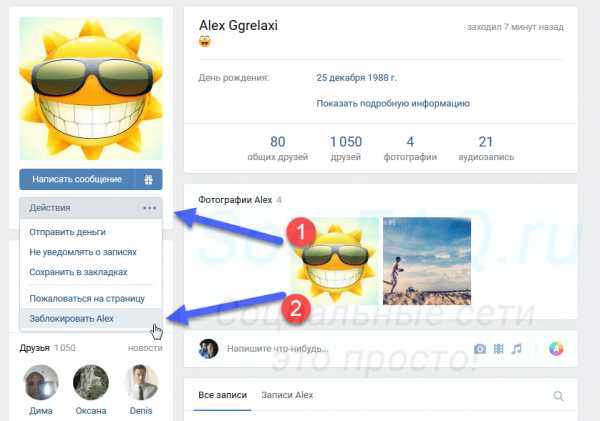 Ссылка для блокировки пользователя — он автоматически будет добавлен в черный список
Ссылка для блокировки пользователя — он автоматически будет добавлен в черный списокКстати, ссылка сразу изменит название — станет «Разблокировать«. Теперь она предназначена для удаления из списка заблокированных. Об этом ниже.
Как удалить человека из черного списка?
В любой момент может понадобиться, снова открыть доступ человеку к нашей странице. Чтобы это сделать, достаточно убрать его профиль из списка. Способ актуален для компьютера и телефона.
Переходим к просмотру черного списка, и находим среди всех людей нужного человека. Теперь нажмите на ссылку «Удалить из списка» — человек будет разблокирован.
На что нужно обратить внимание
Учтите, что данные манипуляции ограничивают доступ только для выбранной страницы. Человек всегда может зайти к вам с любого другого аккаунта. Если Вы хотите, чтобы определенные данные со страницы были недоступны для просмотра, лучше ограничивайте их с помощью настроек приватности.
Видео гид. Черный список Вконтакте — как добавлять и удалять пользователей
soc-faq.ru
Как добавить в черный список в Одноклассниках
К сожалению, вопрос о том, как добавить в черный список в Одноклассниках человека, с которым больше не хочется поддерживать общение, довольно популярен среди пользователей этой социальной сети. Поэтому разработчики сервиса предусмотрели такую возможность — любой желающий может оградить свою страничку от неприятных ему людей.
Что вы получите в результате? Человек, которого вы добавить в черный список:
- Не сможет писать вам личные сообщения;
- Не будет отображаться серди ваших гостей;
- Не сможет проставлять вам оценки, оставлять комментарии и т.д.;
- Его действия больше не будут отображаться в ленте новостей.
Что увидит заблокированный пользователь при попытке с вами связаться?
Если недруг попробует написать вам сообщение, либо зайти на страницу, он увидит оповещение о том, что его добавили в черный список. Это даст понять назойливому собеседнику, что ему здесь совершенно не рады.
Если пользователь был у вас в друзьях, то после добавления в бан, он там и останется, и не получит никаких уведомлений. Если вы не хотите видеть его серди своих друзей, то найдите в его в списке, наведите на фото и выберите «Прекратить дружбу».
Обратите внимание, что услуга предоставляется бесплатно!
Как добавить в черный список в Одноклассниках?
Разберем несколько самых простых и быстрых способов.
Через личные сообщения
Если кто-то докучает вам своими назойливыми сообщениями и не собирается останавливаться, вы можете заблокировать этого пользователя буквально в три клика. Как это сделать?
- Заходим в личные сообщения;
- В правом верхнем углу диалогового окна находим настройки и из выпадающего меню выбираем «Заблокировать»;
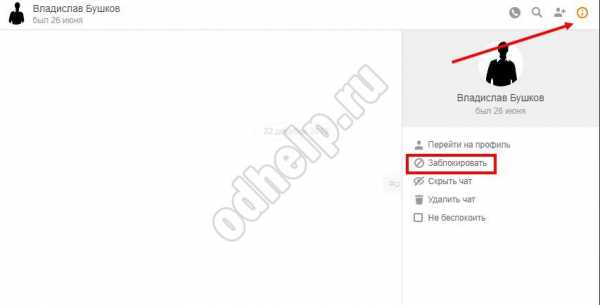
- В появившемся окне еще раз подтвердите, что вы действительно хотите внести своего недруга в черный список.
Ненавистник больше не будет иметь доступа к вашей страничке. Но следует знать, что при блокировке пользователя, вся ваша с ним переписка будет удалена.
Через вкладку «Гости»
Бывает, что пользователь не докучает сообщениями, но постоянно заходит на вашу страницу. Вы чувствуете, что за вами следят. Без сомнений, такое пристальное внимание со стороны человека, который вам неприятен, никому не понравится. Но и на этот случай есть простое решение!
Как занести в черный список человека, который не оставляет комментариев или оценок, но отображается у вас в Гостях? Для этого следует:
- Перейти в меню под названием «Гости».
- Навести курсором мышки на человека, которого хотите занести в Black List.
- Из предложенных вариантов действий выберите «Заблокировать» — больше он не покажется у вас в «Гостях».

На личной странице пользователя
Вышеописанные методы эффективные и простые. Однако, как добавить человека в черный список в Одноклассниках, если он вам ничего не писал, либо вы уже успели удалить все эти сообщения? Но наверняка у вас остались оценки к фото и комментарии к постам, которые вы предпочли бы не видеть.
Тут все просто!
- Заходите на страницу того, кто заслужил быть заблокированным;
- В правой части экрана нажмите кнопку и разверните перечень всех возможных действий с пользователем;
- Выберите пункт «Пожаловаться»;

- Проставьте галочку «Добавить в черный список» и нажмите кнопку;

Вот еще один способ, как внести человека в черный список в Одноклассниках. Согласитесь, это просто?
Но учтите, что хоть вы и добавили человека в черный список, заблокированный пользователь сможет посетить вашу страничку с нового аккаунта.
Что еще нужно знать?
Чтобы у вас не осталось никаких вопросов по работе с черным списком, ознакомьтесь с дополнительной информацией:
odhelp.ru
Как добавить человека в черный список в Одноклассниках – внести в ЧС
Как добавить человека в черный список в Одноклассниках – внести в ЧС.
Одноклассники – очень большая социальная сеть, она занимает второе место по популярности в русскоязычном интернете. В ней огромное множество пользователей и среди них обязательно найдется тот, с кем нет желания общаться.
Различные недоброжелатели портят удовольствие от общения. Например:
- Спамеры и люди, распространяющие рекламу;
- Те, которые пишут оскорбления и угрозы в ваш адрес;
- Пользователи, размещающие откровенные фотографии и прочие недопустимые материалы.
Именно поэтому в социальной сети Одноклассники есть возможность добавить человека в черный список (Black List). Или проще говоря – заблокировать.
Что дает занесение в черный список в Одноклассниках
Что это значит и какую практическую пользу дает в действительности:
Если занести в черный список в Одноклассниках, то пользователь не сможет:
- Просматривать вашу страницу, не сможет увидеть персональную информацию;
- Отправить вам сообщения;
- Оставлять комментарии;
- Смотреть фото и поставить оценки к ним.
Если владелец группы вносит человека в черный список, то он больше не сможет зайти в эту группу. Новости, фотоальбомы и другие разделы будут недоступны, он не сможет их увидеть.
Как внести человека в черный список в Одноклассниках
Что нужно сделать, чтобы добавить человека в черный список в Одноклассниках:
- Зайти на страницу пользователя, которого нужно внести в черный список;
- Под главным фото профиля найти кнопку «Другие действия»;
- Затем нажать «Пожаловаться»;

- Откроется новое окно, в котором нужно поставить галочку напротив пункта «Добавить этого человека в «черный список».

- И в конце нажать кнопку «Пожаловаться», при этом не обязательно отмечать другие пункты. Но можно и отметить, если страница нарушает правила сайта Одноклассников, то этого пользователя заблокируют.
Как внести в черный список в Одноклассниках на телефоне – в мобильной версии
Занести в черный список в Одноклассниках на телефоне (в мобильной версии сайта) так же просто. Нужно:
- Перейти на страницу пользователя, которого нужно заблокировать;
- Нажать «Другие действия»;
- Выбрать пункт «Заблокировать».

В Андроид приложении все тоже самое, что и в мобильной версии.
Как добавить в черный список из раздела «Гости»
- Нужно перейти в раздел «Гости»;
- Навести курсор мыши на фотографию пользователя;
- В открывшемся меню выбрать пункт «Заблокировать».

- Затем нажать «Заблокировать» повторно в открывшемся окне.
Где находится черный список в Одноклассниках
Если вдруг появится необходимость посмотреть всех, кто был занесен в черный список, то необходимо знать, где он находится, куда зайти.
Найти список заблокированных пользователей можно по ссылке:
https://ok.ru/blacklist
В мобильной версии Одноклассников черный список находится по ссылке:
https://m.ok.ru/blacklist
Или же можно прокрутить страницу в Одноклассниках в самый низ и в нижнем меню нажать ссылку «черный список».
Там же можно удалить человека из черного списка (разблокировать).
Полезные ссылки по теме:
- Как занести пользователя в черный список, если он добавил меня первым;
- Как удалить человека из черного списка;
- Как внести в черный список в группе на время.
Надеюсь, статья «Как добавить человека в черный список в Одноклассниках – внести в ЧС» была вам полезна.
ok-gid.ru
Как внести в черный список номер на любом телефоне: 4 простых способа
В современном мире практически у каждого человека есть смартфон. Благодаря этому, с пользователем практически всегда можно связаться, просто позвонив на его номер. К сожалению, помимо нужных абонентов, пользователю так же практически постоянно могут дозвониться и «нежелательные» номера. Именно поэтому практически в каждом современном смартфоне есть функция «черный список», благодаря которой телефон в автоматическом режиме будет сбрасывать звонки с нежелательных номеров, не создавая неудобств хозяину.
Блокировка вызовов на Android смартфоне
Для того чтобы заблокировать входящие звонки на Android устройстве необходимо:На некоторых смартфонах заблокировать номер можно через меню настроек телефона. Для этого пользователю потребуется:
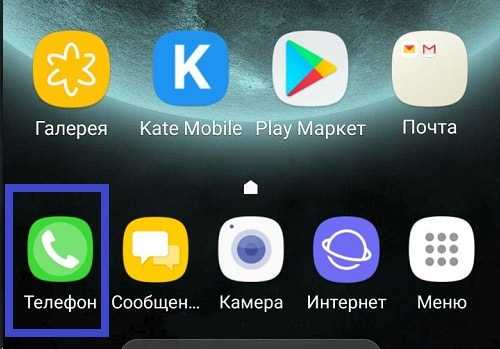
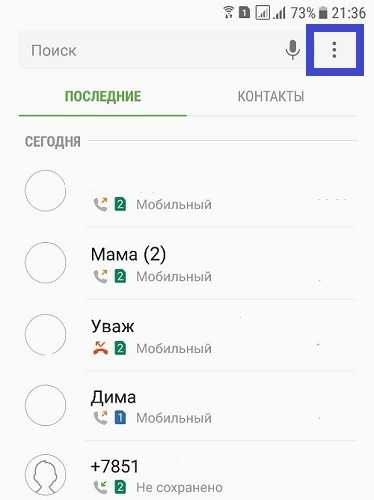
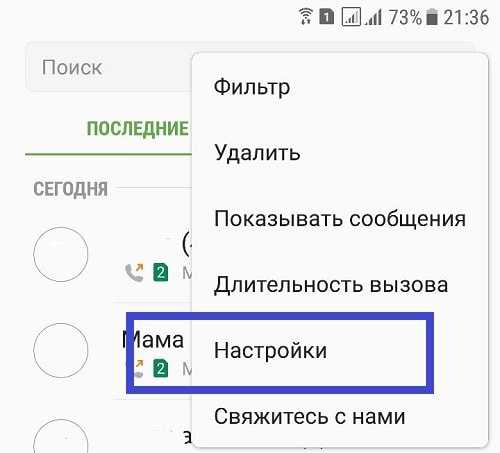
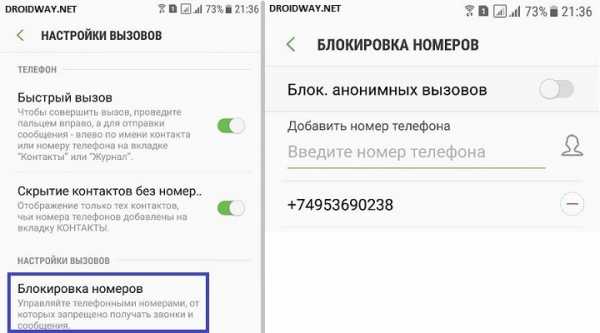
Так как Андроид это открытая операционная система и каждый производитель настраивает ее по-своему, на некоторых телефонах то, как внести номер мобильного телефона в черный список, может отличаться. Для таких случаев существует множество сторонних приложений, выполняющих по сути вышеописанные функции. Найти их можно в Play Market по запросу «Черный список» или «Блокировка вызовов».
Блокировка входящих звонков на iPhone
Чтобы заблокировать номер на iPhone требуется выполнить следующие действия: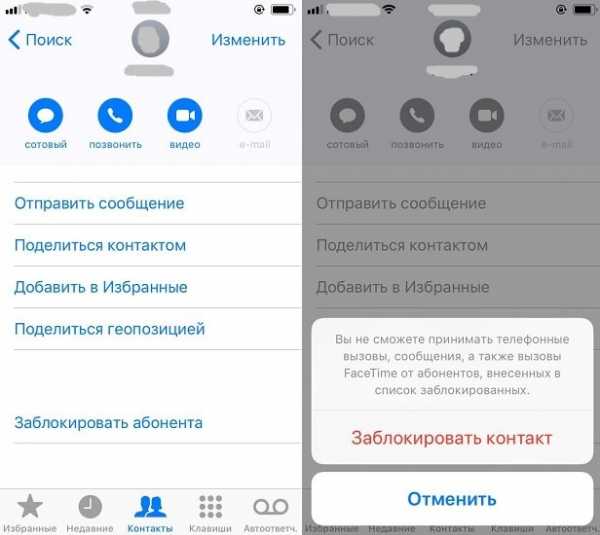
В iPhone также есть возможность заблокировать весь контакт со всеми номерами, «привязанными» к нему. Для этого требуется:
Теперь внеся номер в черный список телефона, поступать звонки больше не будут.
Если достал СМС-спам
На смартфон часто приходят СМС-рассылки с рекламных агентств. Для того чтобы они больше не тревожили можно заблокировать абонента прямо через «сообщения». Для этого требуется:Заключение
В наше время понятие «личное пространство» практически исчезло из жизни человека. Заказав какую-либо услугу по телефону один раз, Ваш номер телефона навсегда сохранится в базе данной компании, чьей услугой Вы воспользовались. В дальнейшем эти данные будут использоваться для рекламы новых товаров и услуг, проведения опросов и т.д. Чаще всего именно чтобы избежать такой навязчивой рекламы и используют функцию «черный список» в телефоне.
droidway.net